如何解决ps双击载入画笔时提示该文件没有关联程序的问题?
在平时,如果我们想把所下载的笔刷安装到photoshop 的软件中的时候,一般只要双击就可以很快的把下载的笔刷安装到软件的笔刷列表中。这样也不用一步步的进入载入笔刷的操作。但在双击安装笔刷的时候如果出现了该文件没有与你关联的程序来执行该操作要怎么样进行处理?
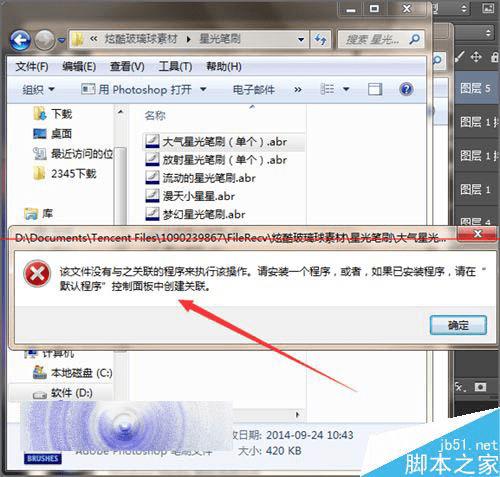
1、笔刷可以说在ps的操作会经常的使用到,我们可以通过在网上下载一些漂亮的笔刷来制作出不同的效果。在平时的操作中,如果把下载好的笔刷进行安装的话,只要在笔刷上双击就可以进行笔刷的安装。而在双击后弹出这样的提示:该文件没有与之关联的程序来执行操作。请安装一个程序,或者,如果已经安装程序,请在默认程序 控制面板中创建关联。
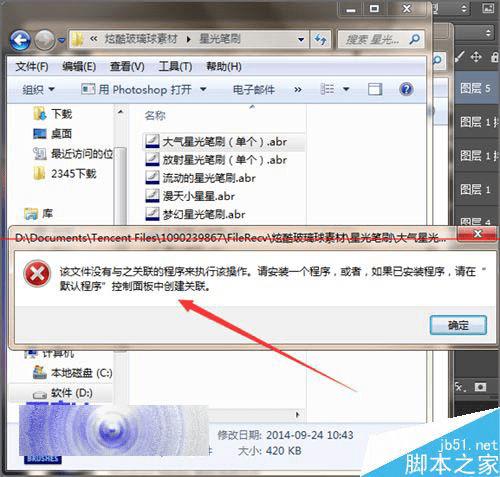
2、如果我们不能使用双击安装的方法。可以直接在软件的界面中点南画笔,然后在画笔的旁边点击一下它的下拉按钮。在弹出的画笔面板中,我们点击一下它右上角的设置按钮。
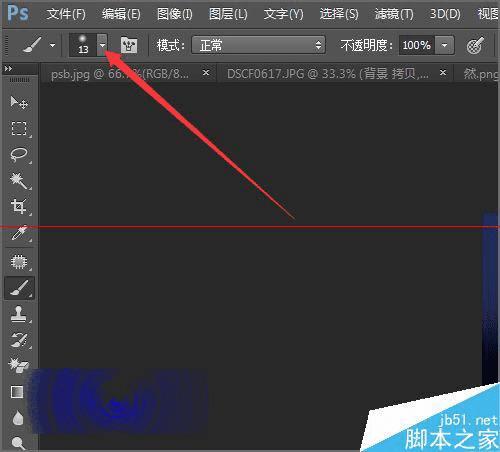

3、接着在打开的列表中我们点击一个载入画笔。然后在弹出的载入画笔的界面中我们选择我们所下载好的星光笔刷。点击载入。
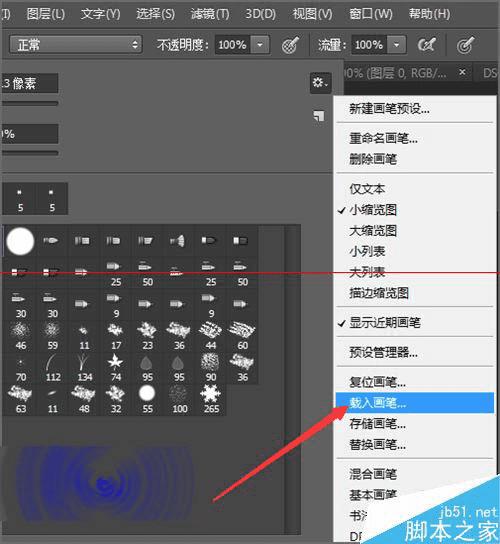
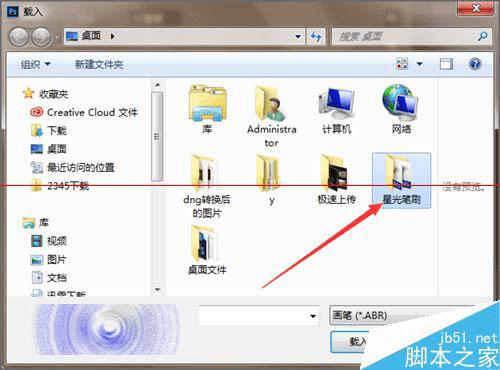
4、这时候,它就会打开星光笔刷的文件夹,我们选择一个后,点击载入。在画笔的界面中就可以看到我们刚才所载入的星光的笔刷效果。

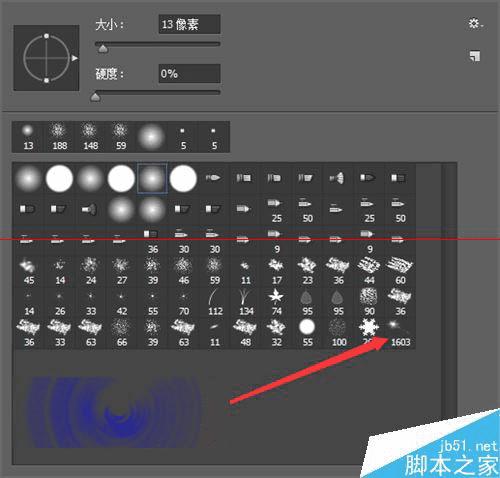
5、我们点击设置后再点击载入笔刷,这一种是每进行一次载入笔刷就要点击一次。如果不想使用这一种的话,我们也可以直接在设置的列表中选择预设管理器。

6、在打开的预设管理器的面板中,我们点击载入,在载入界面中点击流动的星光笔刷后点击下面的载入。
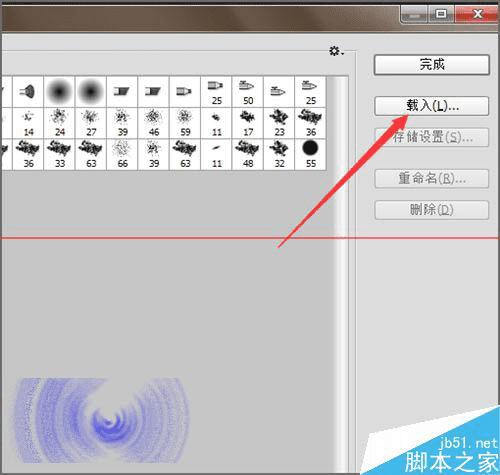
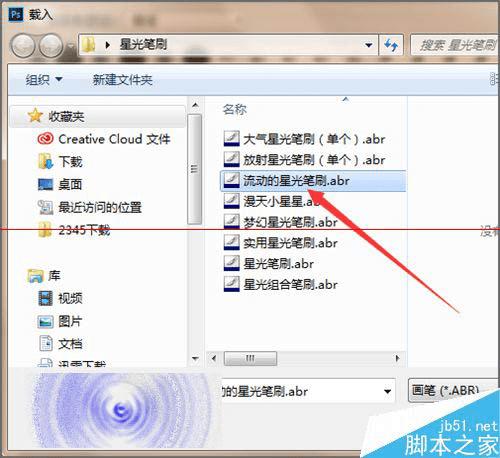
7、这样这个笔刷也就添加到了画笔的面板中,我们接着点击这个界面中的载入不用来回的进行更改载入的界面就可以载入我们需要的笔刷效果。添加完后点击完成即可。如果想要载入的画笔比较多的话,还是建议在它的目录中进行添加。
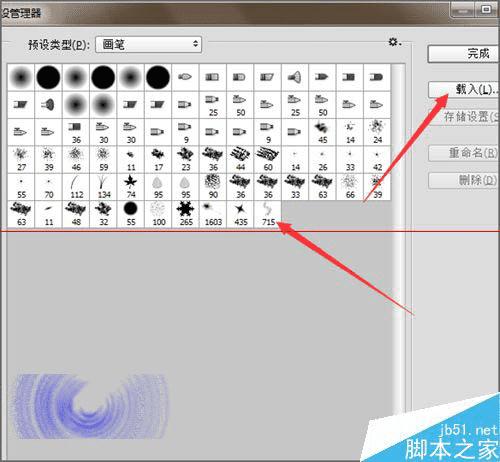
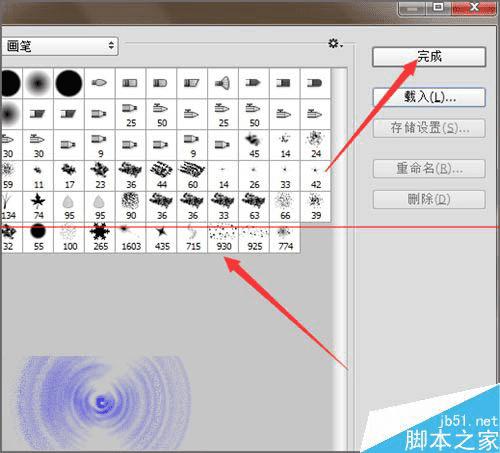
本文地址:http://www.45fan.com/dnjc/19889.html
